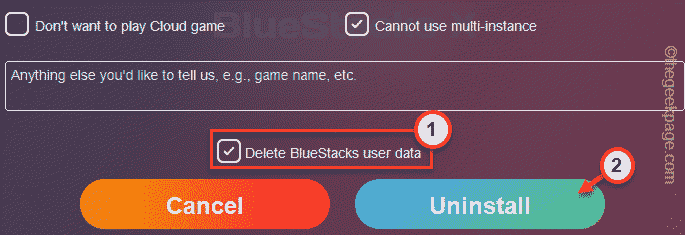არ არის საჭირო მისი გამორთვა, ეს არ არის საფრთხე
- როდესაც თქვენი კომპიუტერი ჩაირთვება, Smss.exe იწყებს მუშაობას და იწყებს სხვა არსებით პროცესებს, სახელწოდებით winlogon.exe და csrss.exe.
- ამის შემდეგ ის რჩება ფონზე და მუდმივად აკონტროლებს სისტემის კრიტიკული პროცესების სტატუსს.

Xდააინსტალირეთ ჩამოტვირთვის ფაილზე დაწკაპუნებით
- ჩამოტვირთეთ Fortect და დააინსტალირეთ თქვენს კომპიუტერზე.
- დაიწყეთ ხელსაწყოს სკანირების პროცესი მოძებნეთ კორუმპირებული ფაილები, რომლებიც თქვენი პრობლემის წყაროა.
- დააწკაპუნეთ მარჯვენა ღილაკით დაიწყეთ რემონტი ასე რომ, ხელსაწყოს შეუძლია დაიწყოს ფიქსაციის ალგორითმი.
- Fortect ჩამოტვირთულია 0 მკითხველი ამ თვეში.
Windows ოპერაციულ სისტემებს აქვთ ბევრი პროცესი, რომელიც მიმდინარეობს ფონზედა მნიშვნელოვანია ვისწავლოთ მათ შესახებ. ამ პროცესებს შორის, ერთი, რომელიც შეიძლება საეჭვოდ გამოიყურებოდეს, არის smss.exe, რომელიც შეიძლება შეცდომით ჩაითვალოს საეჭვო აქტივობად.
ზოგიერთმა მომხმარებელმა შენიშნა, რომ smss.exe მოიხმარს მათი GPU და CPU რესურსების მნიშვნელოვან რაოდენობას, რაც მათ უბიძგებს კითხვაზე, არის თუ არა smss.exe პროცესი ლეგიტიმური თუ პოტენციურად მავნე.
ამ სტატიაში განვიხილავთ smss.exe პროცესის მიზანსა და ფუნქციონირებას და შესაძლებელია თუ არა მისი უსაფრთხოდ გამორთვა მეხსიერების გასათავისუფლებლად.
რისთვის გამოიყენება smss.exe?
Smss.exe, რომელიც ნიშნავს Session Manager Subsystem-ს, არის შესრულებადი ფაილი, რომელიც მუშაობს Windows Session Manager-ში და ის Windows NT ოპერაციული სისტემის ნაწილია Windows NT 3.1-დან.
Smss.exe, Windows სისტემის გაშვებისას ერთ-ერთი აუცილებელი პროცესი, პასუხისმგებელია კომპიუტერზე მომხმარებლის სესიების დაწყებასა და მართვაზე. Smss.exe ამზადებს სისტემის გარემოს ცვლადებს და რესურსებს, რომლებიც საჭიროა მომხმარებლის სესიებისთვის.
სესიის მენეჯერი პასუხისმგებელია ძირითადი კომპონენტებისა და დრაივერების ჩატვირთვაზე, ვირტუალური მეხსიერების შექმნა, და ასე შემდეგ. ის ასევე ეხმარება კომპიუტერის სწორად გამორთვას ან გადატვირთვას ყველა პროგრამის და მომხმარებლის სესიის დახურვით.
უნდა წაშალოთ smss.exe?
Smss.exe არის Windows ოპერაციული სისტემის მნიშვნელოვანი კომპონენტი და მასში ნებისმიერი ცვლილების შეტანა შეიძლება გამოიწვიოს სერიოზული პრობლემები თქვენი სისტემის სტაბილურობასა და ფუნქციონირებასთან დაკავშირებით.
თუ წაშლით ან შეცვალეთ smss.exe, თქვენი სისტემამ შეიძლება განიცადოს ავარია, აჩვენებს შეცდომებს, ან საერთოდ ვერ დაიწყება.
არის smss.exe უსაფრთხო?
დიახ, smss.exe არის ლეგიტიმური Windows პროცესი, რომელიც საფრთხეს არ უქმნის თქვენს კომპიუტერს. თუმცა, ზოგიერთმა მავნე პროგრამამ შეიძლება შენიღბოს თავი smss.exe-ში, რაც შეიძლება საშიში იყოს თქვენი კომპიუტერის უსაფრთხოებისთვის. ფაილის ნამდვილობის უზრუნველსაყოფად, შეგიძლიათ დაადასტუროთ მისი მდებარეობა და ციფრული ხელმოწერა.
შეამოწმეთ smss.exe მდებარეობა და გადაამოწმეთ მისი ციფრული ხელმოწერა:
- დაჭერა Ctrl + ცვლა + ესკ თქვენი სამუშაო მენეჯერის გასახსნელად.
- გადადით დეტალები ჩანართი, იპოვეთ და დააწკაპუნეთ მასზე მარჯვენა ღილაკით smss.exe, შემდეგ აირჩიეთ Თვისებები.

- ში გენერალი ჩანართი, შეამოწმეთ ფაილის მდებარეობა და დარწმუნდით, რომ იგი შეესაბამება ერთ-ერთ შემდეგს:
C:\Windows\System32C:\WindowsC:\Windows\System32\Event Agent\Bin
- შემდეგ, გადართეთ ციფრული ხელმოწერები ჩანართი და დაადასტურეთ არის თუ არა ხელმომწერის სახელი Microsoft Windows Publisher ხელმოწერების სიის ქვეშ.

თუ smss.exe მდებარეობს სხვა საქაღალდეში, ეს სავარაუდოდ მავნე პროგრამაა. ამ შემთხვევაში, თქვენ დაუყოვნებლივ უნდა გამოიყენოთ ანტივირუსული ან მავნე პროგრამების მოცილების ინსტრუმენტი თქვენი კომპიუტერიდან ამოსაღებად. თუ ხედავთ, რომ Microsoft Windows Publisher არ მოაწერს ხელს ფაილს, კარგი იდეაა იგივე გააკეთოთ.
როგორ გამოვასწორო დაკარგული ან დაზიანებული smss.exe?
1. გაუშვით სისტემის ფაილების შემოწმება (SFC) და DISM სკანირება
- დააჭირეთ ფანჯრები გასაღები, ტიპი cmd, და დააწკაპუნეთ Ადმინისტრატორის სახელით გაშვება.

- ჩაწერეთ შემდეგი ბრძანება სისტემის ფაილების შესაკეთებლად და დააჭირეთ შედი:
sfc / scannow
- სკანირების დასრულების შემდეგ გაუშვით DISM სკანირება:
DISM /ონლაინ /Cleanup-Image /RestoreHealth
- დაელოდეთ სკანირების დასრულებას და გადატვირთეთ კომპიუტერი.
- დაჭერა ფანჯრები + რ, ტიპი სმდ და დააჭირეთ Ctrl + ცვლადა დააწკაპუნეთ კარგი გაშვება ამაღლებული ბრძანების ხაზი.

- ჩაწერეთ შემდეგი ბრძანება და დააჭირეთ შედი დისკის შესაკეთებლად.
chkdsk C: /f /r - თუ მოგეთხოვებათ სკანირების დაგეგმვა მომდევნო გადატვირთვაზე, აკრიფეთ ი და დააჭირეთ შედი.

- შემდეგ გადატვირთეთ კომპიუტერი.
- რა არის MusNotification.exe და როგორ გამორთოთ იგი?
- რა არის Nw.exe და როგორ გამოვასწოროთ მისი აპლიკაციის შეცდომები?
3. დააინსტალირეთ ვინდოუსი
თუ ზემოთ მოცემული ორი მეთოდი არ ასწორებს ფაილს, შეიძლება დაგჭირდეთ დააინსტალირე ვინდოუსი როგორც ბოლო საშუალება smss.exe შეცდომების გამოსასწორებლად.
ეს აღმოფხვრის ნებისმიერ პრობლემას და ამუშავებს ისე, როგორც იყო მოწყობილობის პირველად დაყენებისას.
ასევე, თქვენ უნდა დაიცვათ სისტემა მავნე საფრთხეებისგან, როგორიცაა spyware და malware გამოყენებით ვირუსის მოცილების ეს ხელსაწყოები.
თუ თქვენ გაქვთ რაიმე დამატებითი შეკითხვები ან წინადადებები, გთხოვთ დატოვოთ ისინი კომენტარების განყოფილებაში.
ჯერ კიდევ გაქვთ პრობლემები?
სპონსორირებული
თუ ზემოხსენებულმა წინადადებებმა არ გადაჭრა თქვენი პრობლემა, თქვენს კომპიუტერს შეიძლება შეექმნას Windows-ის უფრო სერიოზული პრობლემები. ჩვენ გირჩევთ აირჩიოთ ყოვლისმომცველი გადაწყვეტა, როგორიცაა ფორტექტი პრობლემების ეფექტურად გადასაჭრელად. ინსტალაციის შემდეგ, უბრალოდ დააწკაპუნეთ ნახვა და შესწორება ღილაკს და შემდეგ დააჭირეთ დაიწყეთ რემონტი.